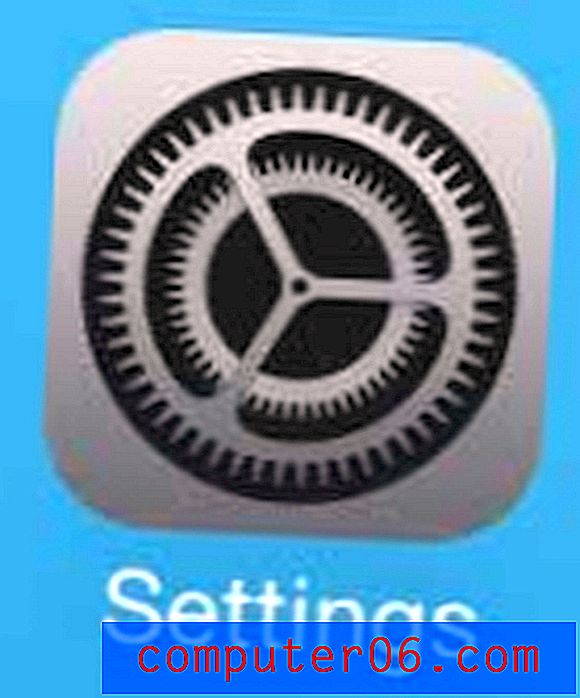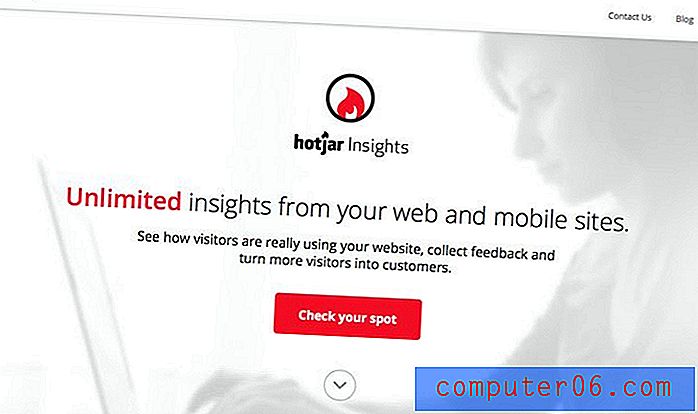Kuidas kuvada numbreid ilma komata rakenduses Excel 2013
Kas mõned arvutustabelis olevad numbrid on praegu vormindatud nii, et need eraldaksid koma 1000 eraldajana? See on Excelis suvand ja seda ei pea te kasutama, kui te seda ei soovi.
Meie allolev õpetus näitab teile, kuidas muuta numbriteks vormindatud lahtrite vormindamise suvandeid nii, et need numbrid kuvatakse teie lahtrites ilma komata.
Kuidas eemaldada koma numbritest rakenduses Excel 2013
Selle artikli juhised näitavad teile, kuidas muuta Exceli arvutustabelis valitud numbrivormingut nii, et need numbrid kuvatakse ilma komata.
1. samm: avage arvutustabel rakenduses Excel 2013.
2. samm: valige lahtrid, mis sisaldavad komadega numbreid. Saate valida terve rea, klõpsates arvutustabeli küljel asuval rea numbril, või võite valida terve veeru, klõpsates tabeli ülaosas veeru tähel. Samuti saate valida kogu arvutustabeli, klõpsates hallil lahtril rea A päise ja 1. veeru pealkirja vahel.

3. samm: paremklõpsake ühte valitud lahtrit, seejärel valige suvand Format Cells .
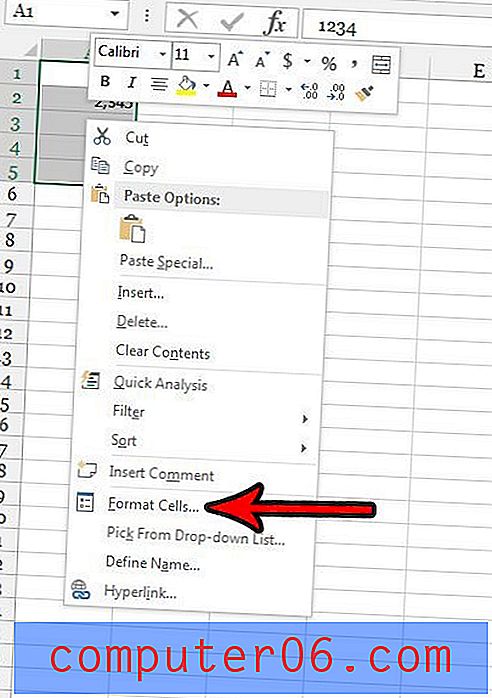
4. samm: valige akna vasakus servas veerus Kategooria suvand Numbrid ja klõpsake seejärel ruudu Use 1000 Separator vasakul asuvat kasti, et ruut linnuke eemaldada. Seejärel võite klõpsata akna allosas nuppu OK .
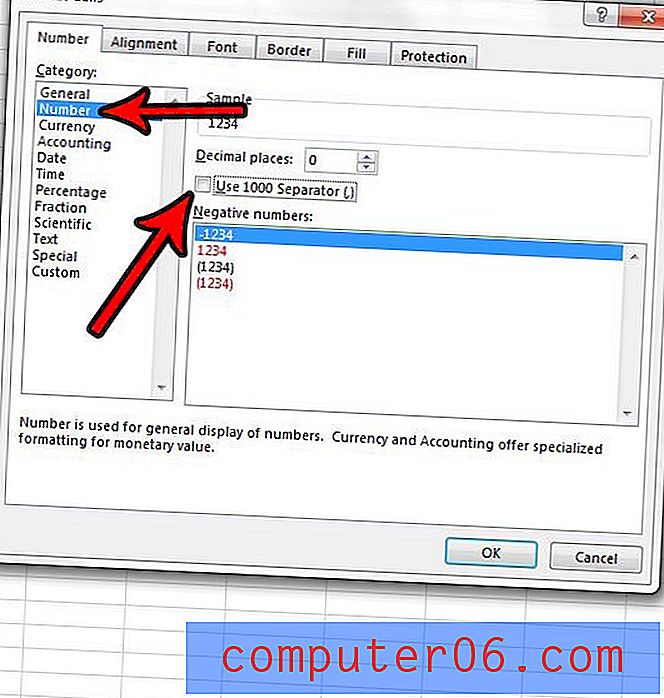
Kas soovite negatiivseid numbreid Excelis hõlpsamini tuvastada? Siit saate teada, kuidas muuta negatiivsed arvud punaseks. See on vorminguvõimalus, mida Excel rakendab automaatselt numbriliste väärtuste korral, mis on väiksemad kui null.